Λείπει το OneNote 2016; Κατεβάστε το OneNote 2016 32-bit και 64-bit εδώ
Εάν διαπιστώσετε ότι κατά την εγκατάσταση του Microsoft Office 365 ή του Office 2019(Office 2019) , το OneNote 2016 λείπει, μπορείτε απλώς να το κατεβάσετε από τη Microsoft και να το εγκαταστήσετε. Το OneNote(OneNote) 2016 δεν μπορεί πλέον να βρεθεί σε υπολογιστή όπου είχε εγκατασταθεί προηγουμένως ως μέρος οποιασδήποτε έκδοσης του Microsoft Office . Η Microsoft(Microsoft) έχει εκδώσει μια δήλωση σχετικά με αυτήν την απροσδόκητη αλλαγή και ενημέρωσε τους χρήστες ότι από τον Μάρτιο του 2020(March 2020) , οποιοσδήποτε εγκαθιστά το Office 365(Office 365) ή το Office 2019(Office 2019) , θα δει την εγκατάσταση της εφαρμογής OneNote για επιτραπέζιους υπολογιστές μαζί με το Word , το PowerPoint(PowerPoint)και εφαρμογές επιφάνειας εργασίας Excel .
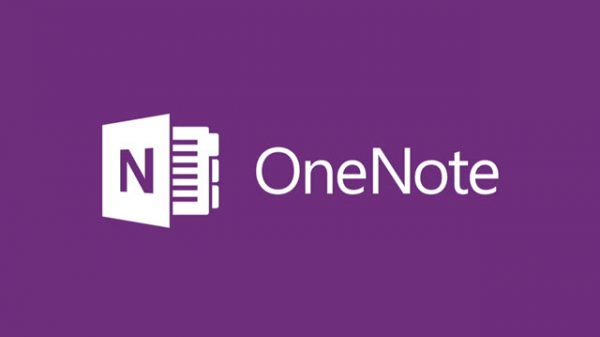
Το OneNote 2016 λείπει
Μπορείτε απλά να κάνετε λήψη και εγκατάσταση του OneNote στο σύστημά σας Windows 10 .
Αρχικά, μάθετε εάν χρησιμοποιείτε Office 32-bit ή 64-bit .
Εάν δεν είστε βέβαιοι ποια έκδοση του Office έχετε εγκαταστήσει αυτήν τη στιγμή στον υπολογιστή σας, ακολουθήστε αυτά τα βήματα για να την προσδιορίσετε.
- Ανοίξτε(Open) οποιαδήποτε εφαρμογή του Office(Office) , όπως το Microsoft Word(Microsoft Word) , το Excel(Excel) ή το PowerPoint(PowerPoint) και επιλέξτε ένα κενό αρχείο.
- Στη συνέχεια, κάντε κλικ στο μενού « Αρχείο(File) », επιλέξτε « Λογαριασμός(Account) » και μεταβείτε στην ενότητα « Σχετικά με το Word(About Word) ».
- Εκεί, στο παράθυρο διαλόγου που εμφανίζεται, βρείτε εάν η έκδοση του Office που χρησιμοποιείτε αυτήν τη στιγμή είναι 32-bit ή 64-bit.
Οι πληροφορίες εμφανίζονται στο τέλος της πρώτης γραμμής κειμένου που επιβεβαιώνει το όνομα του προϊόντος, την έκδοση και την εγκατεστημένη έκδοση του Office .
Κατεβάστε το OneNote 2016
Στη συνέχεια, κατεβάστε την έκδοση για το σύστημά σας από εδώ:
- Κατεβάστε την έκδοση 32-bit(32-bit edition) του OneNote 2016.
- Κατεβάστε την έκδοση 64-bit(64-bit edition) του OneNote 2016.
Οι χρήστες των εκδόσεων εξαμηνιαίου καναλιού(Channel) ( SAC ) του (SAC)Office 365 δεν επηρεάζονται από αυτό το ζήτημα.
Related posts
Κατεβάστε αυτά τα δωρεάν eBooks για το OneNote από τη Microsoft
Πώς να προσθέσετε χρώματα σε ενότητες στο OneNote
Πώς να ενεργοποιήσετε τη σκοτεινή λειτουργία στο OneNote ή το Outlook
Πώς να δημιουργήσετε μια γραμμή πλέγματος και μια γραμμή κανόνα στο OneNote
Πώς να συγχρονίσετε τα Samsung Notes με το Microsoft OneNote;
Συμβουλές και κόλπα για το Microsoft OneNote για αρχάριους
11 κρυφές λειτουργίες του OneNote που πρέπει να δοκιμάσετε
Τρόπος εισαγωγής εξισώσεων και συμβόλων στο OneNote
Πώς να δημιουργήσετε συνδέσμους στο OneNote
Πώς να προστατέψετε με κωδικό πρόσβασης το σημειωματάριο OneNote
Πώς να αλλάξετε την προβολή στο OneNote στα Windows 11/10
Το OneNote δεν συγχρονίζεται; 9 τρόποι για να συνδεθείτε
Πώς να εισαγάγετε ένα έγγραφο Word στις σημειώσεις του OneNote
Διορθώστε το σφάλμα Περιεχόμενο που δεν είναι ακόμη διαθέσιμο στο OneNote
Πώς να διορθώσετε τα σφάλματα λήψης αρχείων στο πρόγραμμα περιήγησης Google Chrome
Πώς να χρησιμοποιήσετε τον Κάδο Ανακύκλωσης Notebook στο OneNote
Διορθώστε το OneNote που δεν λειτουργεί, δεν ανοίγει, προβλήματα, σφάλματα, προβλήματα
Σφάλμα OneNote 0xE0000007, αντιμετωπίσαμε πρόβλημα με το συγχρονισμό του σημειωματάριου σας
Πώς να ορίσετε ή να αλλάξετε το μέγεθος και τα περιθώρια σελίδας στο OneNote
Βασικά μαθήματα OneNote για αρχάριους για να ξεκινήσουν
